- Untuk mendapatkan sertifikasi tertentu dari Microsoft, CompTIA, Oracle, Cisco dan semacamnya, Anda harus lulus ujian formal. Anda dapat menemukan Tes Latihan untuk melihat level Anda dan di mana Anda perlu mempelajari lebih lanjut.
- Beberapa tes latihan ada dalam file .vce yang membutuhkan VCE Player. Jika Anda mengalami masalah saat membuka file, setel ulang Windows Store dan instal ulang program. Baca terus untuk mengetahui lebih lanjut.
- Beberapa tes ditemukan dalam format .pdf. Jika Anda lebih nyaman dengan itu, konversi VCE ke pdf sebagai alternatif.
- Dari perbaikan umum hingga keamanan dan pembaruan, apa pun masalah yang mungkin Anda alami, ikuti panduan dari Bagian Windows 10 dan Anda akan memperbaikinya.

Perangkat lunak ini akan menjaga driver Anda tetap aktif dan berjalan, sehingga menjaga Anda tetap aman dari kesalahan umum komputer dan kegagalan perangkat keras. Periksa semua driver Anda sekarang dalam 3 langkah mudah:
- Unduh DriverFix (file unduhan terverifikasi).
- Klik Mulai Pindai untuk menemukan semua driver yang bermasalah.
- Klik Perbarui Driver untuk mendapatkan versi baru dan menghindari kegagalan fungsi sistem.
- DriverFix telah diunduh oleh 0 pembaca bulan ini.
Banyak pengguna melaporkan tidak dapat membuka file di A+ VCE.
Pesan kesalahan Kesalahan membuka file, jika masalah berlanjut, laporkan ke... dengan salinan file ini atau penunjuk ke lokasinya muncul ketika mencoba memuat file.
Dalam panduan berikut, kami akan membawa Anda melalui serangkaian solusi yang dimaksudkan untuk memperbaiki masalah yang mengganggu ini.
Cara memperbaiki A+ VCE tidak berfungsi saat memuat file
- Jalankan pemecah masalah Aplikasi Windows
- Lakukan reset Windows Store
- Buat perubahan melalui Powershell
- Buat pengguna lain
- Instal ulang programnya
1. Jalankan pemecah masalah Aplikasi Windows
Itu Pemecah masalah Aplikasi WindowsPerannya adalah untuk mendeteksi Aplikasi Windows Store yang tidak berfungsi dan secara otomatis menemukan perbaikan untuk kesalahan ini.
Menjalankan pemecah masalah akan membantu Anda memperbaiki kesalahan A+ VCE yang mengganggu ini. Jika Anda menjalankan versi OS terbaru, Anda dapat dengan cepat meluncurkan pemecah masalah dari halaman Pengaturan.

Untuk meluncurkan pemecah masalah pada versi Windows 10 yang lebih lama, ikuti langkah-langkah yang tercantum di bawah ini:
- Tekan tombol Start dan buka Control Panel
- Klik Sistem dan keamanan

- Di bawah Keamanan dan Pemeliharaan Pilih Memecahkan masalah komputer umum
- Klik Perangkat Keras dan Suara > Aplikasi Mulai Windows
- Pilih Maju > periksa apakah Terapkan perbaikan secara otomatis dipilih, jika tidak, pilihlah
- Klik Lanjut dan tunggu pemecah masalah mendeteksi masalah
- Setelah proses selesai > klik Menutup
- Nyalakan kembali PC dan periksa apakah masalah telah terpecahkan.
2. Jalankan pengaturan ulang Windows Store
Coba lakukan reset Windows Store menggunakan command prompt. Untuk melakukannya, ikuti langkah-langkah berikut:
- Tekan tombol Mulai
- Ketik di kotak pencarian prompt perintah > klik kanan pada hasil pencarian dan pilih Jalankan sebagai administrator

- Tipe WSreset.exe di command prompt dan tekan Enter pada keyboard Anda
- Nyalakan ulang komputer Anda
3. Buat perubahan melalui Powershell
Beberapa pengguna memperbaiki masalah dengan memasukkan perintah tertentu di Powershell, memberikan akses ke A+ VCE.
Mencoba perbaikan ini mengharuskan Anda untuk mengikuti langkah-langkah berikut:
- Tekan tombol Mulai
- Ketik di kotak pencarian PowerShell > klik kanan pada hasil pencarian dan pilih Jalankan sebagai administrator
- Ketik perintah yang disajikan di bawah ini dan tekan enter:
Dapatkan-AppxPackage -allusers Microsoft. WindowsStore | Foreach {Add-AppxPackage -DisableDevelopmentMode -Daftar “$($_.InstallLocation) AppXManifest.xml”}
4. Buat pengguna lain
Coba buat pengguna Windows lain dan buka A+ VCE dari pengguna yang baru dibuat.
Ikuti langkah-langkah ini untuk membuat pengguna kedua:
- Tekan tombol Mulai > buka Pengaturan
- Pergi ke Akun > klik Keluarga & orang lain
- Pilih Saya tidak memiliki informasi masuk orang ini > pilih Tambahkan pengguna tanpa akun Microsoft
- Masukkan nama pengguna, kata sandi, dan informasi lain yang diperlukan > klik Lanjut
- Setelah membuat pengguna baru, Anda harus memberinya hak administrator, sebagai berikut:
- Tekan tombol Mulai > buka Pengaturan
- Pergi ke Akun > klik Keluarga & pengguna lain

- Pilih nama akun baru > klik Ubah jenis akun
- Ke bawah Jenis akun > pilih Administrator dan klik baik
- Mulai ulang komputer Anda dan masuk dengan pengguna yang baru dibuat
5. Instal ulang programnya
Jika tidak ada yang berjalan sesuai keinginan Anda, pilihan terakhir Anda adalah mencopot pemasangan program dan memasangnya kembali.
Copot pemasangan program dari Panel Kontrol seperti halnya program lainnya.
Untuk melakukan tugas ini ikuti langkah-langkah berikut:
- Tekan tombol Start > buka Control Panel
- Pergi ke Program dan fitur

- Temukan A+ VCE dalam daftar, pilih > tekan Copot pemasangan
Instal ulang program menggunakan Windows Store dan lihat apakah itu berfungsi.
Terkadang, uninstaller tidak melakukan pekerjaan yang benar-benar baik untuk menghapus semua file dan mengembalikan perubahan lain yang mungkin terjadi selama proses instalasi.
Menggunakan alat seperti Penghapus Instalasi IObit akan membiarkan Anda melakukan prosedur uninstall lengkap dan aman. Dengan cara ini, Anda dapat memastikan bahwa menginstal ulang A+ VCE akan berfungsi seperti yang diinginkan dan Anda dapat menghilangkan kesalahan memuat file.

Penghapus Instalasi IObit
Akan dengan aman menghapus semua perangkat lunak dan file sampah yang terkait dengannya.
Coba sekarang
Ini adalah solusi yang kami temukan bekerja paling baik. Kami berharap mereka membantu Anda. Jika Anda tahu solusi kerja lainnya, silakan bagikan di bagian komentar di bawah.
Pertanyaan yang Sering Diajukan
VCE adalah akronim untuk Ujian Sertifikasi Virtual dan ini adalah file yang digunakan untuk Perangkat Lunak Visual CertExam yang memungkinkan untuk mengikuti ujian online yang mensimulasikan lingkungan selama ujian yang sebenarnya.
Anda memerlukan VCE Player atau Viewer untuk ini. Salah satu perangkat lunak tersebut adalah A+ VCE yang dapat ditemukan di Windows Store, tetapi Anda juga dapat mengonversinya ke PDF.
Biasanya, file VCE dibuka di Visual CertExam Suite. Visual CertExam Designer adalah alat untuk membuat dan mengedit ujian dan alat Manajer memungkinkan Anda mengikuti ujian.
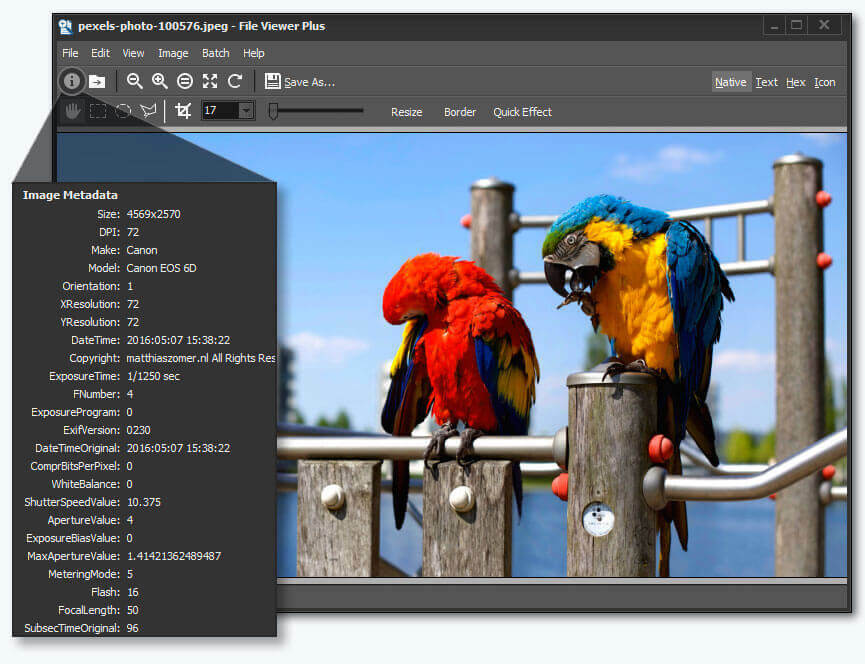

![Cara membuka file VOB [Windows 10 & Mac]](/f/f8e921143d231f2d1e90d9f7db87ce3a.jpg?width=300&height=460)